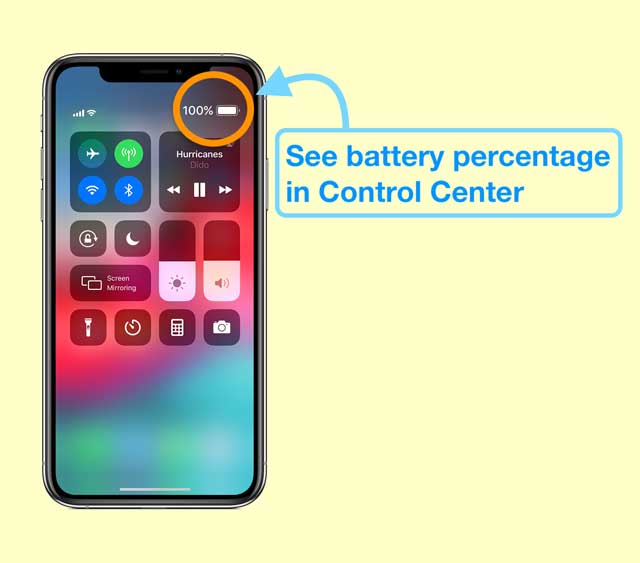
Todos sabemos que el rediseño de la serie iPhone X cambia la forma en que hacemos muchas cosas, como llegar a Siri, abrir el Centro de control e incluso apagar el teléfono, todo diferente. ¡Y todas las cosas que necesitamos volver a aprender!
Una lección inesperada es que nuestro método habitual para forzar el cierre de una aplicación no parece funcionar en iOS 11 y el iPhone X / XS / XR y el iPad modelo más nuevo (sin botones de inicio). Entonces, ¿cómo cerrar aplicaciones? en tu iPhone X Series o iPad sin un botón de inicio?
Apple recomienda forzar el cierre de una aplicación solo si necesita reiniciarla o si la aplicación falla o no funciona.
Cerrar aplicaciones no mejora el rendimiento de su dispositivo a menos que una aplicación esté funcionando mal. Las aplicaciones que ve en su App Switcher están suspendidas y, por lo general, no están utilizando ninguno de los recursos de su dispositivo.
Sin embargo, según su configuración, algunas aplicaciones se ejecutan en segundo plano si habilitó la actualización de fondo.
Apple mantiene que forzar el cierre de una aplicación no mejora la duración de la batería. De hecho, cerrar aplicaciones innecesariamente puede agotar la batería porque iOS necesita volver a cargar la aplicación.
Cuando teníamos el botón de inicio ahora desaparecido, era tan fácil como tocar dos veces y deslizar hacia arriba en la vista previa de la aplicación una vez que se localizaba la aplicación específica.
En su iPhone X Series o iPad más reciente, la rutina es un poco diferente: primero presione y mantenga presionada la barra de gestos inferior y luego deslice hacia arriba para mostrar todas las tarjetas de vista previa de la aplicación en su App Switcher.

Algunas personas nos dicen que necesitan agregar una breve retención después de deslizar hacia arriba desde la parte inferior hasta la mitad de la pantalla para invocar el conmutador de aplicaciones.
Desafortunadamente, muchas personas con modelos de iPhone X nos dicen que simplemente no está funcionando. En cambio, son redirigidos a la pantalla de inicio, ¡no es lo que querían en absoluto!
¡Se necesita un toque contundente! Debe forzar el toque (o mantener presionado) hasta que los mosaicos de vista previa de la aplicación muestren el ícono menos (-) en la esquina y luego deslice hacia arriba para cerrar.
Cuando desliza hacia arriba sin tocar con fuerza, el iPhone o un iPad sin un botón de inicio lo devuelve a la pantalla de inicio. Sí, este es otro ajuste de Apple y uno que le gusta a otros (¿alguien del Centro de control?) Al que definitivamente lleva algún tiempo acostumbrarse.
Apple dice que deslizar hacia arriba y hacer una pausa hace lo mismo que un toque forzado, así que si no tienes suerte con un método, ¡prueba con otro!

Otra forma de cambiar entre aplicaciones en un teléfono iPhone X Series (XS / XR / X) o iPad sin botón de inicio es deslizar el dedo hacia la izquierda o hacia la derecha a lo largo del borde inferior de la pantalla, justo debajo de la barra de gestos de inicio.
Esta acción lo desplaza por todas sus aplicaciones abiertas. Un deslizamiento de izquierda a derecha lo lleva a la última aplicación utilizada anteriormente, y un deslizamiento de derecha a izquierda lo lleva a todas las aplicaciones.
Cerrar aplicaciones nunca debería ser tu rutina. Cuando tiene una aplicación que no responde o una aplicación problemática, cerrarla de esta manera (un cierre forzado) es aceptable e incluso necesario.
PERO si está cerrando aplicaciones con la esperanza de ahorrar horas y horas de duración de la batería, ¡no funciona! Cuando no están en uso, la mayoría de las aplicaciones están en estado suspendido, ocupando pocos o ningún recurso. ¡Por lo tanto, forzar el cierre y abrirlos nuevamente puede usar más poder!
Si le preocupa la batería, es mucho mejor desactivar la actualización de la aplicación en segundo plano, usar el modo de bajo consumo y seguir estas otras estrategias de ahorro de batería .
Si solo puede hacer una cosa para preservar su teléfono de la serie iPhone X o su iPad más nuevo a largo plazo, le recomendamos que cierre al menos una vez por semana. ¡Eso está completamente cerrado!
Ya sea usando Configuración> General> Apagar o mantenga presionado uno de los Botones de volumen y el Botón lateral y manténgalos presionados durante unos segundos. Luego, simplemente “deslice para apagar” como cualquier otro iPhone.
Durante la mayor parte de su vida profesional, Amanda Elizabeth (Liz para abreviar) entrenó a todo tipo de personas sobre cómo usar Los medios de comunicación como una herramienta para contar sus propias historias únicas. ¡Ella sabe una o dos cosas sobre enseñar a otros y crear guías prácticas!
Sus clientes incluyen Edutopia, Scribe Video Center, Third Path Institute, Bracket, The Philadelphia Museum of Art, y Big Picture Alliance.
Elizabeth recibió su Maestría en Bellas Artes en creación de medios de la Universidad de Temple, donde también enseñó a estudiantes universitarios como miembro adjunto de la facultad en su departamento de Cine y Artes de los Medios.